USB port Hyundai Santa Fe 2016 Manuel du propriétaire (in French)
[x] Cancel search | Manufacturer: HYUNDAI, Model Year: 2016, Model line: Santa Fe, Model: Hyundai Santa Fe 2016Pages: 737, PDF Size: 20.04 MB
Page 16 of 737
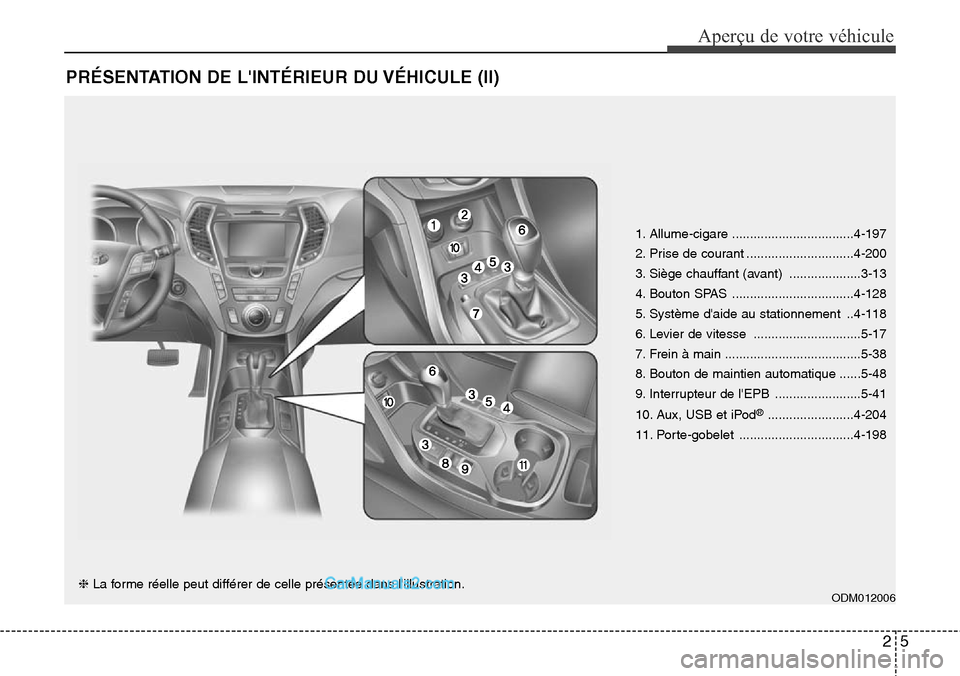
25
Aperçu de votre véhicule
PRÉSENTATION DE L'INTÉRIEUR DU VÉHICULE (II)
1. Allume-cigare ..................................4-197
2. Prise de courant ..............................4-200
3. Siège chauffant (avant) ....................3-13
4. Bouton SPAS ..................................4-128
5. Système d'aide au stationnement ..4-118
6. Levier de vitesse ..............................5-17
7. Frein à main ......................................5-38
8. Bouton de maintien automatique ......5-48
9. Interrupteur de l'EPB ........................5-41
10. Aux, USB et iPod
®........................4-204
11. Porte-gobelet ................................4-198
ODM012006❈La forme réelle peut différer de celle présentée dans l'illustration.
Page 101 of 737
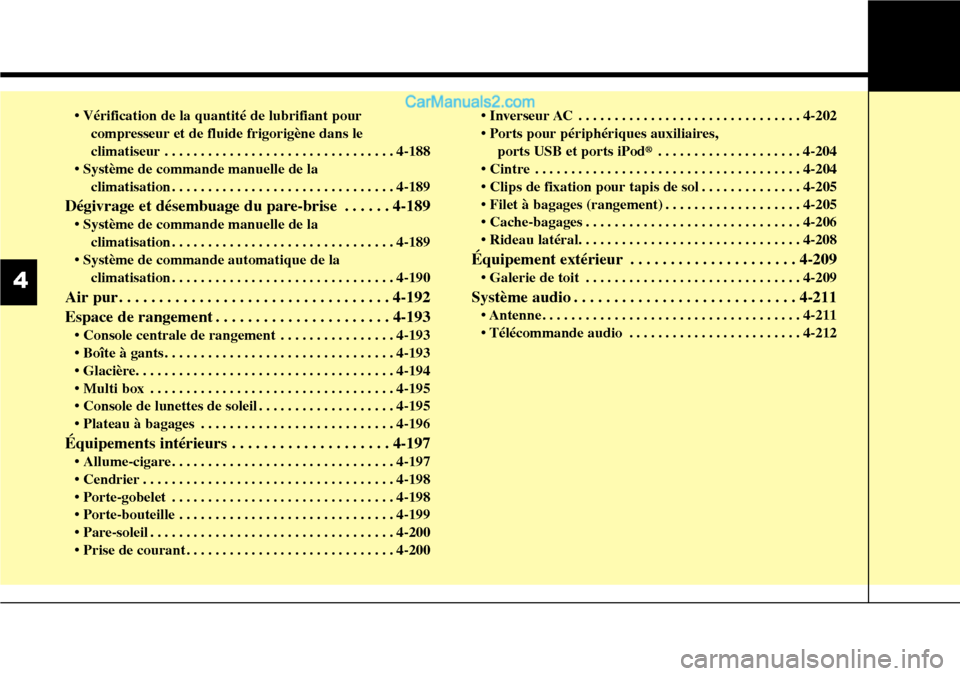
• Vérification de la quantité de lubrifiant pour
compresseur et de fluide frigorigène dans le
climatiseur . . . . . . . . . . . . . . . . . . . . . . . . . . . . . . . . 4-188
• Système de commande manuelle de la
climatisation . . . . . . . . . . . . . . . . . . . . . . . . . . . . . . . 4-189
Dégivrage et désembuage du pare-brise . . . . . . 4-189
• Système de commande manuelle de la
climatisation . . . . . . . . . . . . . . . . . . . . . . . . . . . . . . . 4-189
• Système de commande automatique de la
climatisation . . . . . . . . . . . . . . . . . . . . . . . . . . . . . . . 4-190
Air pur . . . . . . . . . . . . . . . . . . . . . . . . . . . . . . . . . . 4-192
Espace de rangement . . . . . . . . . . . . . . . . . . . . . . 4-193
• Console centrale de rangement . . . . . . . . . . . . . . . . 4-193
• Boîte à gants . . . . . . . . . . . . . . . . . . . . . . . . . . . . . . . . 4-193
• Glacière. . . . . . . . . . . . . . . . . . . . . . . . . . . . . . . . . . . . 4-194
• Multi box . . . . . . . . . . . . . . . . . . . . . . . . . . . . . . . . . . 4-195
• Console de lunettes de soleil . . . . . . . . . . . . . . . . . . . 4-195
• Plateau à bagages . . . . . . . . . . . . . . . . . . . . . . . . . . . 4-196
Équipements intérieurs . . . . . . . . . . . . . . . . . . . . 4-197
• Allume-cigare . . . . . . . . . . . . . . . . . . . . . . . . . . . . . . . 4-197
• Cendrier . . . . . . . . . . . . . . . . . . . . . . . . . . . . . . . . . . . 4-198
• Porte-gobelet . . . . . . . . . . . . . . . . . . . . . . . . . . . . . . . 4-198
• Porte-bouteille . . . . . . . . . . . . . . . . . . . . . . . . . . . . . . 4-199
• Pare-soleil . . . . . . . . . . . . . . . . . . . . . . . . . . . . . . . . . . 4-200
• Prise de courant . . . . . . . . . . . . . . . . . . . . . . . . . . . . . 4-200• Inverseur AC . . . . . . . . . . . . . . . . . . . . . . . . . . . . . . . 4-202
• Ports pour périphériques auxiliaires,
ports USB et ports iPod
®. . . . . . . . . . . . . . . . . . . . 4-204
• Cintre . . . . . . . . . . . . . . . . . . . . . . . . . . . . . . . . . . . . . 4-204
• Clips de fixation pour tapis de sol . . . . . . . . . . . . . . 4-205
• Filet à bagages (rangement) . . . . . . . . . . . . . . . . . . . 4-205
• Cache-bagages . . . . . . . . . . . . . . . . . . . . . . . . . . . . . . 4-206
• Rideau latéral. . . . . . . . . . . . . . . . . . . . . . . . . . . . . . . 4-208
Équipement extérieur . . . . . . . . . . . . . . . . . . . . . 4-209
• Galerie de toit . . . . . . . . . . . . . . . . . . . . . . . . . . . . . . 4-209
Système audio . . . . . . . . . . . . . . . . . . . . . . . . . . . . 4-211
• Antenne . . . . . . . . . . . . . . . . . . . . . . . . . . . . . . . . . . . . 4-211
• Télécommande audio . . . . . . . . . . . . . . . . . . . . . . . . 4-212
4
Page 301 of 737
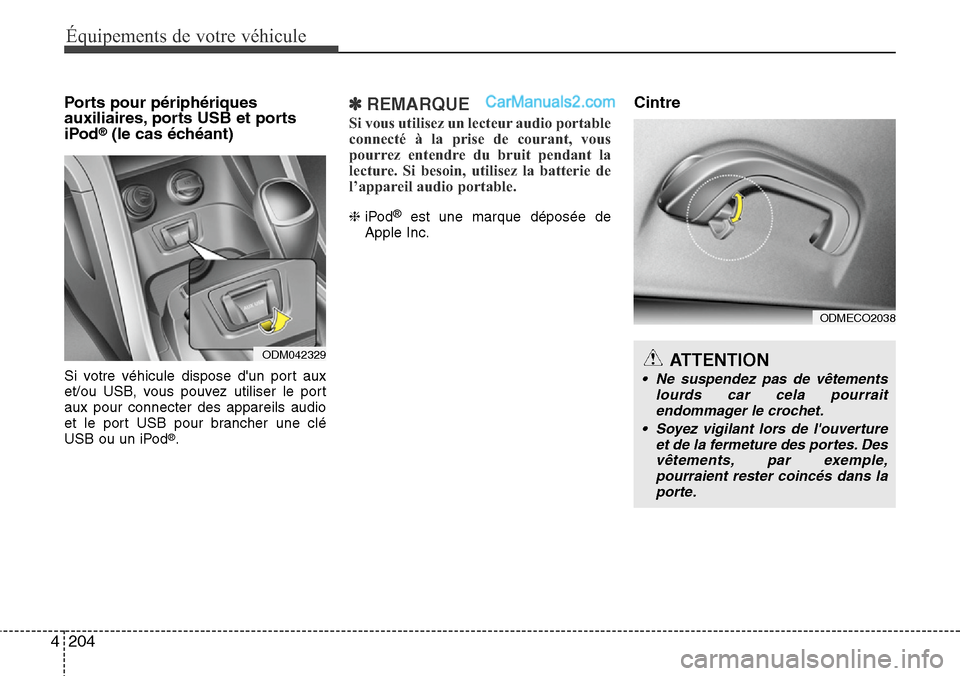
204 4
Équipements de votre véhicule
Ports pour périphériques
auxiliaires, ports USB et ports
iPod
®(le cas échéant)
Si votre véhicule dispose d'un port aux
et/ou USB, vous pouvez utiliser le port
aux pour connecter des appareils audio
et le port USB pour brancher une clé
USB ou un iPod
®.
✽REMARQUE
Si vous utilisez un lecteur audio portable
connecté à la prise de courant, vous
pourrez entendre du bruit pendant la
lecture. Si besoin, utilisez la batterie de
l’appareil audio portable.
❈ iPod®est une marque déposée de
Apple Inc.
Cintre
ODM042329
ODMECO2038
ATTENTION
• Ne suspendez pas de vêtements
lourds car cela pourrait
endommager le crochet.
• Soyez vigilant lors de l'ouverture
et de la fermeture des portes. Des
vêtements, par exemple,
pourraient rester coincés dans la
porte.
Page 316 of 737

4219
Équipements de votre véhicule
✽REMARQUE - RELATIVE À
L'UTILISATION D'UN
PÉRIPHÉRIQUE USB
• Si vous utilisez un périphérique USB
externe, assurez-vous qu'il n'est pas
branché au démarrage du véhicule.
Branchez le périphérique après le
démarrage.
• Vous risquez d'endommager le
périphérique USB s'il est branché
lorsque vous démarrez le moteur. (Les
lecteurs flash USB sont extrêmement
sensibles aux chocs électriques.)
• Si le périphérique USB externe est
branché au démarrage ou à l'arrêt du
moteur, il risque de ne plus
fonctionner.
• Le système peut ne pas lire des
fichiers MP3 ou WMA
inauthentiques.
1) Il ne peut lire que les fichiers MP3
dont le taux de compression est
compris entre 8 et 320 Kbps.
2) Il ne peut lire que les fichiers WMA
dont le taux de compression est
compris entre 8 et 320 Kbps.
• Prenez les précautions nécessaires
pour éviter les décharges
électrostatiques lorsque vous
branchez ou débranchez le
périphérique USB externe.
(Suite)(Suite)
• Les LECTEURS MP3 encodés ne sont
pas reconnus.
• Selon son état, il est possible que le
périphérique USB externe ne soit pas
reconnu.
• Si le nombre d'octets formatés par
secteur du périphérique USB externe
ne correspond pas à 512 ou 2048, le
périphérique ne sera pas reconnu.
• Utilisez uniquement un périphérique
USB formaté en FAT 12/16/32.
• Les périphériques USB sans
authentification USB I/F peuvent ne
pas être reconnus.
• Veillez à ce que la prise de connexion
USB n'entre pas en contact avec le
corps humain ou d'autres objets.
• Si vous branchez et débranchez le
périphérique de façon répétée sur une
période réduite, vous risquez de
l'endommager.
• Il se peut que vous entendiez un bruit
inattendu lors du branchement ou du
débranchement d'un périphérique
USB.
(Suite)(Suite)
• Le débranchement du périphérique
pendant la lecture en mode USB peut
entraîner des dommages ou un
dysfonctionnement de l'appareil. Il est
donc conseillé de débrancher le
périphérique USB externe lorsque le
système audio est désactivé ou sur un
autre mode (par ex., radio ou CD).
• La durée de reconnaissance du
périphérique externe USB varie selon
son type et sa capacité ou selon le type
de fichiers qu'il contient.
• Utilisez le périphérique USB
uniquement pour lire des fichiers
musicaux.
• La lecture de vidéos via le port USB
n'est pas prise en charge.
• L'utilisation d'accessoires USB tels
que des appareils de recharge ou de
chauffage via l'USB I/F peut dégrader
les performances ou provoquer des
dommages.
• Si vous utilisez un périphérique tel
qu'un concentrateur USB acheté
séparément, le système audio du
véhicule peut ne pas reconnaître le
périphérique USB. Dans ce cas,
branchez-le directement à la prise
multimédia du véhicule.
(Suite)
Page 317 of 737
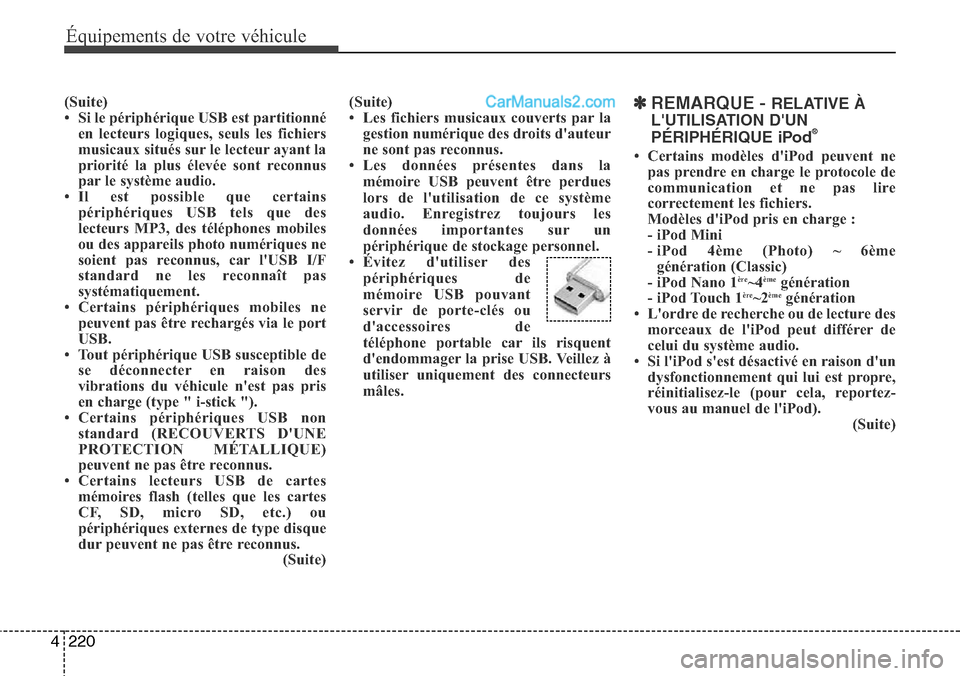
220 4
Équipements de votre véhicule
(Suite)
• Si le périphérique USB est partitionné
en lecteurs logiques, seuls les fichiers
musicaux situés sur le lecteur ayant la
priorité la plus élevée sont reconnus
par le système audio.
• Il est possible que certains
périphériques USB tels que des
lecteurs MP3, des téléphones mobiles
ou des appareils photo numériques ne
soient pas reconnus, car l'USB I/F
standard ne les reconnaît pas
systématiquement.
• Certains périphériques mobiles ne
peuvent pas être rechargés via le port
USB.
• Tout périphérique USB susceptible de
se déconnecter en raison des
vibrations du véhicule n'est pas pris
en charge (type " i-stick ").
• Certains périphériques USB non
standard (RECOUVERTS D'UNE
PROTECTION MÉTALLIQUE)
peuvent ne pas être reconnus.
• Certains lecteurs USB de cartes
mémoires flash (telles que les cartes
CF, SD, micro SD, etc.) ou
périphériques externes de type disque
dur peuvent ne pas être reconnus.
(Suite)(Suite)
• Les fichiers musicaux couverts par la
gestion numérique des droits d'auteur
ne sont pas reconnus.
• Les données présentes dans la
mémoire USB peuvent être perdues
lors de l'utilisation de ce système
audio. Enregistrez toujours les
données importantes sur un
périphérique de stockage personnel.
• Évitez d'utiliser des
périphériques de
mémoire USB pouvant
servir de porte-clés ou
d'accessoires de
téléphone portable car ils risquent
d'endommager la prise USB. Veillez à
utiliser uniquement des connecteurs
mâles.✽REMARQUE - RELATIVE À
L'UTILISATION D'UN
PÉRIPHÉRIQUE iPod
®
• Certains modèles d'iPod peuvent ne
pas prendre en charge le protocole de
communication et ne pas lire
correctement les fichiers.
Modèles d'iPod pris en charge :
- iPod Mini
- iPod 4ème (Photo) ~ 6ème
génération (Classic)
- iPod Nano 1
ère~4èmegénération
- iPod Touch 1ère~2èmegénération
• L'ordre de recherche ou de lecture des
morceaux de l'iPod peut différer de
celui du système audio.
• Si l'iPod s'est désactivé en raison d'un
dysfonctionnement qui lui est propre,
réinitialisez-le (pour cela, reportez-
vous au manuel de l'iPod).
(Suite)
Page 322 of 737
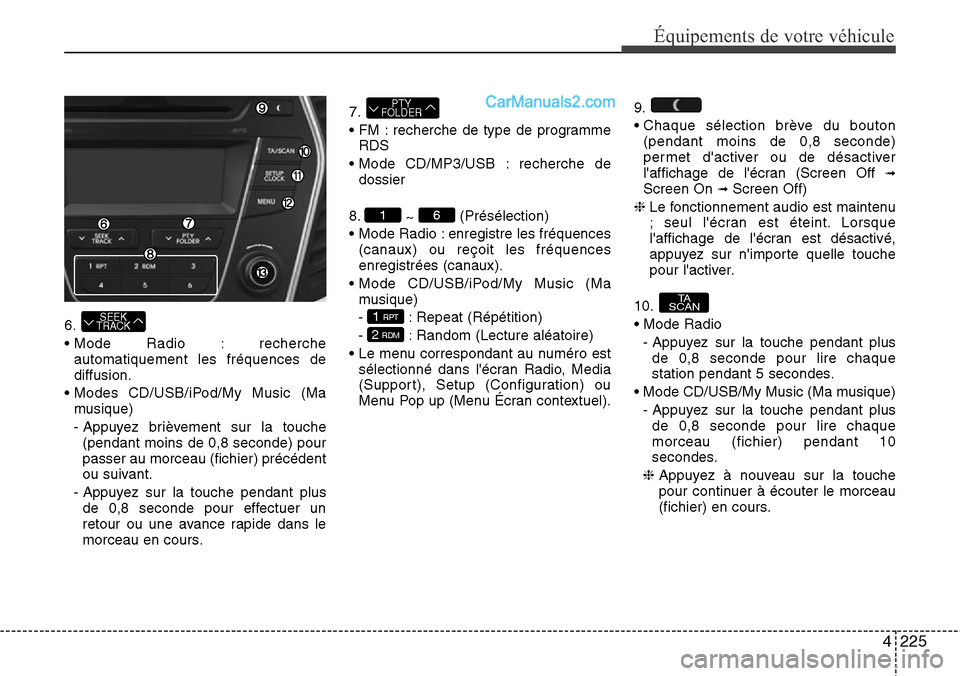
4225
Équipements de votre véhicule
6.
• Mode Radio : recherche
automatiquement les fréquences de
diffusion.
• Modes CD/USB/iPod/My Music (Ma
musique)
- Appuyez brièvement sur la touche
(pendant moins de 0,8 seconde) pour
passer au morceau (fichier) précédent
ou suivant.
- Appuyez sur la touche pendant plus
de 0,8 seconde pour effectuer un
retour ou une avance rapide dans le
morceau en cours.7.
• FM : recherche de type de programme
RDS
• Mode CD/MP3/USB : recherche de
dossier
8.
~ (Présélection)
• Mode Radio : enregistre les fréquences
(canaux) ou reçoit les fréquences
enregistrées (canaux).
• Mode CD/USB/iPod/My Music (Ma
musique)
- : Repeat (Répétition)
- : Random (Lecture aléatoire)
• Le menu correspondant au numéro est
sélectionné dans l'écran Radio, Media
(Support), Setup (Configuration) ou
Menu Pop up (Menu Écran contextuel).9.
• Chaque sélection brève du bouton
(pendant moins de 0,8 seconde)
permet d'activer ou de désactiver
l'affichage de l'écran (Screen Off
➟Screen On ➟Screen Off)
❈ Le fonctionnement audio est maintenu
; seul l'écran est éteint. Lorsque
l'affichage de l'écran est désactivé,
appuyez sur n'importe quelle touche
pour l'activer.
10.
• Mode Radio
- Appuyez sur la touche pendant plus
de 0,8 seconde pour lire chaque
station pendant 5 secondes.
• Mode CD/USB/My Music (Ma musique)
- Appuyez sur la touche pendant plus
de 0,8 seconde pour lire chaque
morceau (fichier) pendant 10
secondes.
❈ Appuyez à nouveau sur la touche
pour continuer à écouter le morceau
(fichier) en cours.
TA
SCAN
2 RDM
1 RPT
61
PTY
FOLDER
SEEK
TRACK
Page 325 of 737
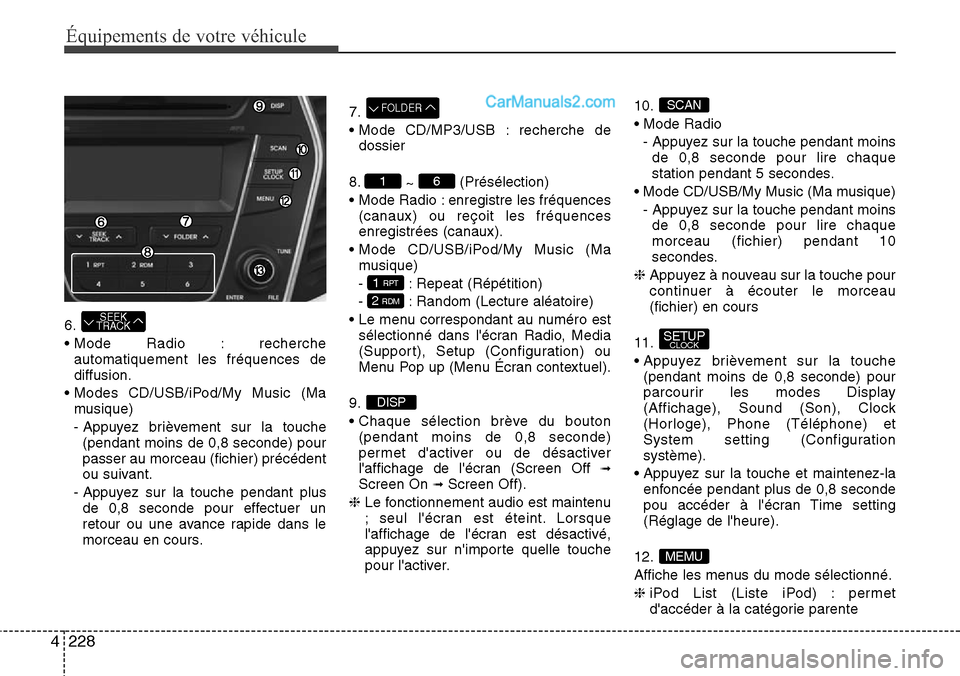
228 4
Équipements de votre véhicule
6.
• Mode Radio : recherche
automatiquement les fréquences de
diffusion.
• Modes CD/USB/iPod/My Music (Ma
musique)
- Appuyez brièvement sur la touche
(pendant moins de 0,8 seconde) pour
passer au morceau (fichier) précédent
ou suivant.
- Appuyez sur la touche pendant plus
de 0,8 seconde pour effectuer un
retour ou une avance rapide dans le
morceau en cours.7.
• Mode CD/MP3/USB : recherche de
dossier
8.
~ (Présélection)
• Mode Radio : enregistre les fréquences
(canaux) ou reçoit les fréquences
enregistrées (canaux).
• Mode CD/USB/iPod/My Music (Ma
musique)
- : Repeat (Répétition)
- : Random (Lecture aléatoire)
• Le menu correspondant au numéro est
sélectionné dans l'écran Radio, Media
(Support), Setup (Configuration) ou
Menu Pop up (Menu Écran contextuel).
9.
• Chaque sélection brève du bouton
(pendant moins de 0,8 seconde)
permet d'activer ou de désactiver
l'affichage de l'écran (Screen Off
➟Screen On ➟Screen Off).
❈ Le fonctionnement audio est maintenu
; seul l'écran est éteint. Lorsque
l'affichage de l'écran est désactivé,
appuyez sur n'importe quelle touche
pour l'activer.10.
• Mode Radio
- Appuyez sur la touche pendant moins
de 0,8 seconde pour lire chaque
station pendant 5 secondes.
• Mode CD/USB/My Music (Ma musique)
- Appuyez sur la touche pendant moins
de 0,8 seconde pour lire chaque
morceau (fichier) pendant 10
secondes.
❈ Appuyez à nouveau sur la touche pour
continuer à écouter le morceau
(fichier) en cours
11.
• Appuyez brièvement sur la touche
(pendant moins de 0,8 seconde) pour
parcourir les modes Display
(Affichage), Sound (Son), Clock
(Horloge), Phone (Téléphone) et
System setting (Configuration
système).
• Appuyez sur la touche et maintenez-la
enfoncée pendant plus de 0,8 seconde
pou accéder à l'écran Time setting
(Réglage de l'heure).
12.
Affiche les menus du mode sélectionné.
❈ iPod List (Liste iPod) : permet
d'accéder à la catégorie parente
MEMU
SETUPCLOCK
SCAN
DISP
2 RDM
1 RPT
61
FOLDER
SEEK
TRACK
Page 357 of 737
![Hyundai Santa Fe 2016 Manuel du propriétaire (in French) 260 4
Équipements de votre véhicule
Copy (Copie)
Appuyez sur la touche
Sélectionnez [ Copy] (Copie) à laide
du bouton de réglage ou de la touche
.
Cette fonction permet de copier le
morceau e Hyundai Santa Fe 2016 Manuel du propriétaire (in French) 260 4
Équipements de votre véhicule
Copy (Copie)
Appuyez sur la touche
Sélectionnez [ Copy] (Copie) à laide
du bouton de réglage ou de la touche
.
Cette fonction permet de copier le
morceau e](/img/35/16341/w960_16341-356.png)
260 4
Équipements de votre véhicule
Copy (Copie)
Appuyez sur la touche
Sélectionnez [ Copy] (Copie) à l'aide
du bouton de réglage ou de la touche
.
Cette fonction permet de copier le
morceau en cours de lecture dans la
catégorie My Music (Ma musique), afin
de le lire en mode My Music (Ma
musique).
❈ Si vous sélectionnez une autre touche
lors de la copie, le système vous invite
à confirmer l'annulation de la copie.
❈ Notez que la connexion ou l'insertion
d'un autre support (USB, CD, iPod,
AUX) pendant la copie entraîne
l'annulation de la copie.
❈ La lecture est interrompue lors du
processus de copie.
MENU : iPod
En mode iPod, appuyez sur la touche
pour définir les fonctions de
répétition, de lecture aléatoire d'album,
de lecture aléatoire globale, d'affichage
d'informations et de recherche.
Repeat (Répétition)
Appuyez sur la touche
Sélectionnez [ RPT] à l'aide du bouton
de réglage ou de la touche pour
répéter le morceau en cours.
❈ Appuyez à nouveau sur cette touche
pour désactiver la répétition.
Lecture aléatoire d'album
Appuyez sur la touche
Sélectionnez [ Alb.RDM] (ALB ALEA) à
l'aide du bouton de réglage ou de la
touche .
Cette fonction permet de lire de manière
aléatoire les albums de la catégorie
sélectionnée.
❈ Appuyez à nouveau sur cette touche
pour désactiver la lecture aléatoire
d'album.
All Random
(Lecture aléatoire globale)
Appuyez sur la touche
Sélectionnez [ A.RDM] (ALB ALEA) à
l'aide du bouton de réglage ou de la
touche .
Cette fonction permet de lire de manière
aléatoire tous les morceaux de la
catégorie sélectionnée.
❈ Appuyez à nouveau sur cette touche
pour désactiver la lecture aléatoire
globale.
3
MENU
2 RDM
MENU
1 RPT
MENU
MENU
6
MENU
Page 361 of 737
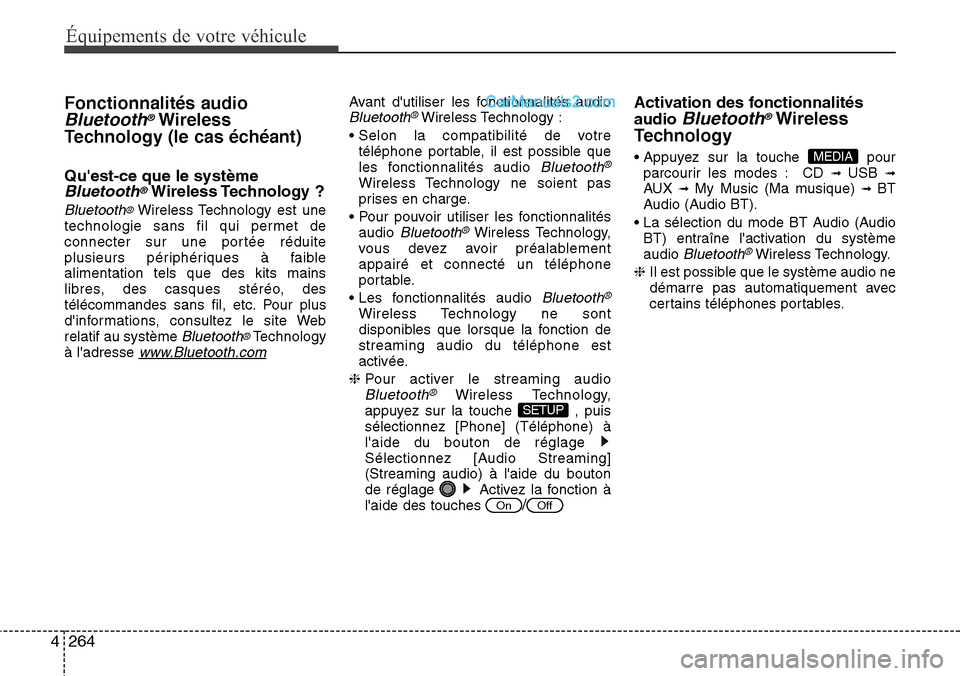
264 4
Équipements de votre véhicule
Fonctionnalités audio
Bluetooth®Wireless
Technology (le cas échéant)
Qu'est-ce que le systèmeBluetooth®Wireless Technology ?
Bluetooth®Wireless Technology est une
technologie sans fil qui permet de
connecter sur une portée réduite
plusieurs périphériques à faible
alimentation tels que des kits mains
libres, des casques stéréo, des
télécommandes sans fil, etc. Pour plus
d'informations, consultez le site Web
relatif au système
Bluetooth®Technology
à l'adresse www.Bluetooth.com
Avant d'utiliser les fonctionnalités audioBluetooth®Wireless Technology :
• Selon la compatibilité de votre
téléphone portable, il est possible que
les fonctionnalités audio
Bluetooth®
Wireless Technology ne soient pas
prises en charge.
• Pour pouvoir utiliser les fonctionnalités
audio
Bluetooth®Wireless Technology,
vous devez avoir préalablement
appairé et connecté un téléphone
portable.
• Les fonctionnalités audio
Bluetooth®
Wireless Technology ne sont
disponibles que lorsque la fonction de
streaming audio du téléphone est
activée.
❈ Pour activer le streaming audio
Bluetooth®Wireless Technology,
appuyez sur la touche , puis
sélectionnez [Phone] (Téléphone) à
l'aide du bouton de réglage
Sélectionnez [Audio Streaming]
(Streaming audio) à l'aide du bouton
de réglage Activez la fonction à
l'aide des touches
/Activation des fonctionnalités
audio
Bluetooth®Wireless
Technology
• Appuyez sur la touche pour
parcourir les modes : CD ➟ USB ➟AUX ➟ My Music (Ma musique) ➟ BT
Audio (Audio BT).
• La sélection du mode BT Audio (Audio
BT) entraîne l'activation du système
audio
Bluetooth®Wireless Technology.
❈ Il est possible que le système audio ne
démarre pas automatiquement avec
certains téléphones portables.
MEDIA
OffOn
SETUP
Page 386 of 737
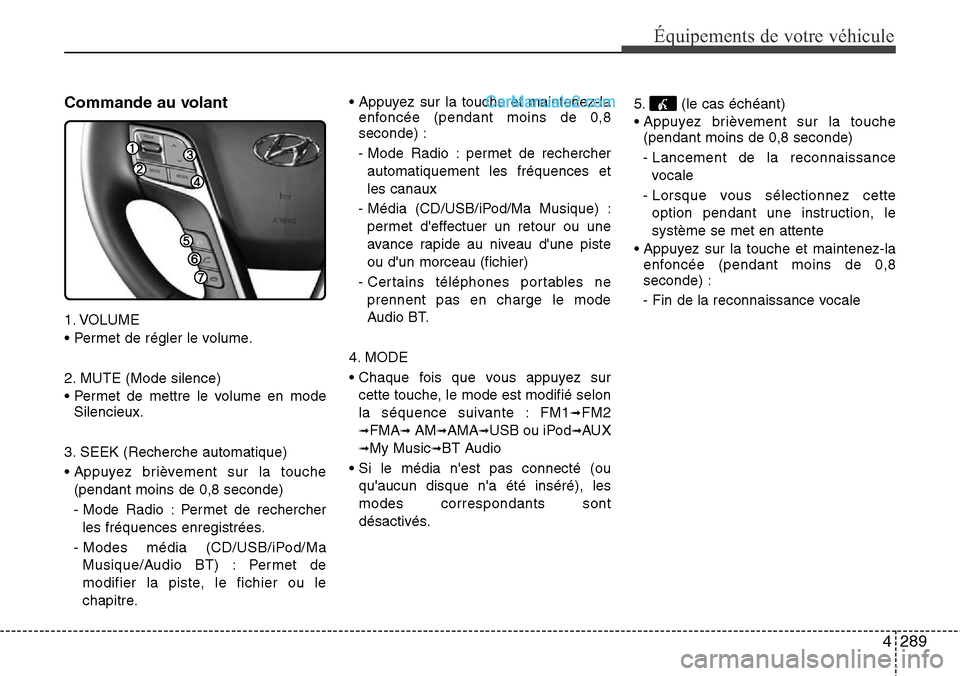
4289
Équipements de votre véhicule
Commande au volant
1. VOLUME
• Permet de régler le volume.
2. MUTE (Mode silence)
• Permet de mettre le volume en mode
Silencieux.
3. SEEK (Recherche automatique)
• Appuyez brièvement sur la touche
(pendant moins de 0,8 seconde)
- Mode Radio : Permet de rechercher
les fréquences enregistrées.
- Modes média (CD/USB/iPod/Ma
Musique/Audio BT) : Permet de
modifier la piste, le fichier ou le
chapitre.• Appuyez sur la touche et maintenez-la
enfoncée (pendant moins de 0,8
seconde) :
- Mode Radio : permet de rechercher
automatiquement les fréquences et
les canaux
- Média (CD/USB/iPod/Ma Musique) :
permet d'effectuer un retour ou une
avance rapide au niveau d'une piste
ou d'un morceau (fichier)
- Certains téléphones portables ne
prennent pas en charge le mode
Audio BT.
4. MODE
• Chaque fois que vous appuyez sur
cette touche, le mode est modifié selon
la séquence suivante : FM1
➟FM2
➟FMA➟AM➟AMA➟USB ou iPod➟AUX
➟My Music➟BT Audio
• Si le média n'est pas connecté (ou
qu'aucun disque n'a été inséré), les
modes correspondants sont
désactivés.5. (le cas échéant)
• Appuyez brièvement sur la touche
(pendant moins de 0,8 seconde)
- Lancement de la reconnaissance
vocale
- Lorsque vous sélectionnez cette
option pendant une instruction, le
système se met en attente
• Appuyez sur la touche et maintenez-la
enfoncée (pendant moins de 0,8
seconde) :
- Fin de la reconnaissance vocale